今日はアンドロイドのスマホで撮って、ため込んである写真や動画を手順を経て、テレビの大画面で見ようというテーマ。
パソコンにスマホから画像を一度取り込んで、USBメモリにコピーしテレビにさらにコピーする方法。
使っているスマホはアンドロイド。
IPhoneだってできますよ。
ICloudもグーグルドライブでもワンドライブでもできる。互換性は大丈夫。

◆アルバムからグーグルドライブにアップロードする手順 スマホのみの作業。
◆パソコンでの作業
◆テレビに画像をコピーするためのUSBメモリの準備 &
& 
A.
別にUSBメモリを用意する。
なんで?保存したUSBメモリでも良いじゃない。
ここがポイント。
いつも使っているUSBメモリはほかにも何千枚って画像や、動画が入っている場合もある。(自分がそうだからね)
テレビにそんなもん挿入したらえらいことやあ。
わけのわからん アイコンまで一緒に入るからね。
一度テレビにいつも使っている大量の画像の入ったUSBメモリを差し込んでえらい目にあったことがある。
もうひまがかかってしまって、途中でキャンセルするもキャンセルにもひまがかかる。
入ってしまったいらない画像をテレビのリモコンで消去するのに一苦労した経験者。
だから動画コピー用のUSBメモリの中にはその時、テレビにコピーしたい動画だけを入れるようにしている。
少ない動画なのでコピーのお時間はものの1秒です。
使い古しのUSBメモリでもなんでも良い。保存用ではなくコピー用でありますから。
B.
先ほどのパソコンの作業で保存した場所を開ける。
ピクチャーでも、USBメモリでも外付けハードディスクでも画像を保存した場所ならどれでも。
今回は簡単だからピクチャ。


上記のやりかただと、2画面エクスプローラーが出てきて並べることができる。

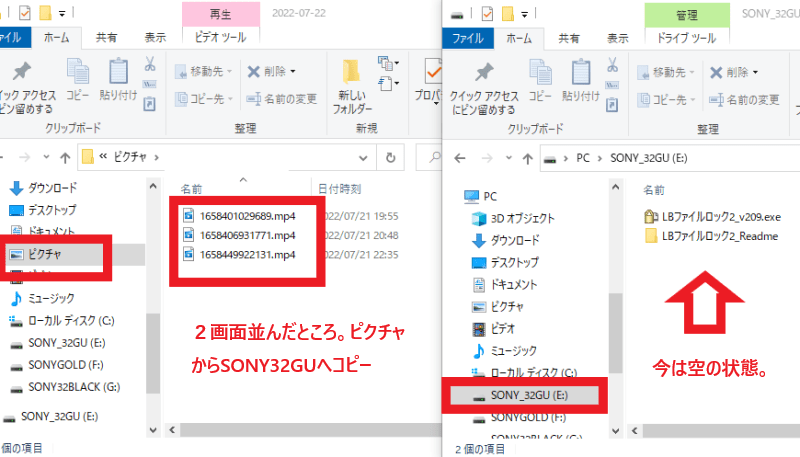

これでコピー用のUSBメモリには三つの画像だけ入った。三つだけならテレビに取り込みする場合3秒ほど。
◆テレビにUSBメモリを挿入し画像をテレビに取り込む &
& 

猛暑の今年の夏ももう少しの辛抱かもしれません。
お盆ももう終わり。
7月の終わりから8月は、結構身近な人がコロナに感染していたんだけど 調べるとだいたい西宮は新規感染者が毎日1,000人出ている。
ひと月で30,000人になっちゃうんだ。おさまるまではがまんしかないなあ。
パソコンにスマホから画像を一度取り込んで、USBメモリにコピーしテレビにさらにコピーする方法。
使っているスマホはアンドロイド。
IPhoneだってできますよ。
ICloudもグーグルドライブでもワンドライブでもできる。互換性は大丈夫。

◆アルバムからグーグルドライブにアップロードする手順 スマホのみの作業。

スマホにため込んでいる写真でグーグルドライブに上げたい写真をまず選択するのだが、初心者はドライブにアップロードするとき少数の写真にとどめておくこと。


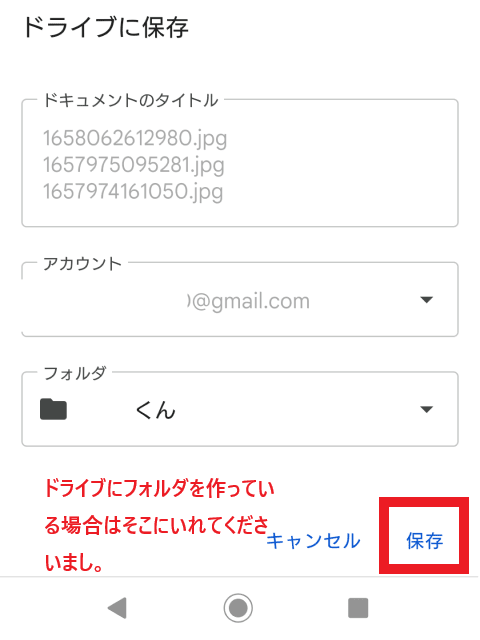
アンドロイドはグーグル社のOSなので、グーグルドライブと相性が良いので今回はグーグルドライブ。
クラウドアプリだったらなんでもよいのだ。
はい!ここまではアンドロイドのスマホの作業。
次からはパソコンを起動します。


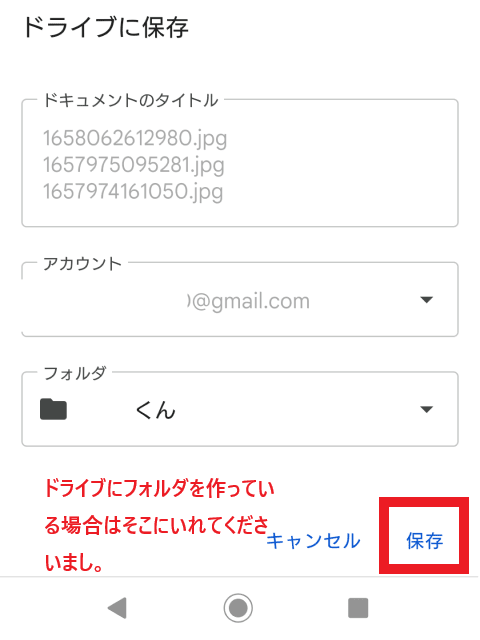
アンドロイドはグーグル社のOSなので、グーグルドライブと相性が良いので今回はグーグルドライブ。
クラウドアプリだったらなんでもよいのだ。
はい!ここまではアンドロイドのスマホの作業。
次からはパソコンを起動します。
◆パソコンでの作業

パソコンでインターネットのブラウザをあける。
マイクロソフトのEdge,グーグルのクロームなど。
グーグルドライブにアクセス。

スマホからアップロードした写真はパソコンのドライブにもちゃんとすぐ入りますからね。
初心者の生徒さんにはここがわかりづらいとよく言われてしまう。

何枚かやりたいときは、複数選択。
パソコンのピクチャーとか、持っている外付けデバイス(USBメモリ、外付けHDD)にいったん保存。





マイクロソフトのEdge,グーグルのクロームなど。
グーグルドライブにアクセス。

スマホからアップロードした写真はパソコンのドライブにもちゃんとすぐ入りますからね。
初心者の生徒さんにはここがわかりづらいとよく言われてしまう。

何枚かやりたいときは、複数選択。
パソコンのピクチャーとか、持っている外付けデバイス(USBメモリ、外付けHDD)にいったん保存。





◆テレビに画像をコピーするためのUSBメモリの準備
 &
& 
A.
別にUSBメモリを用意する。
なんで?保存したUSBメモリでも良いじゃない。
ここがポイント。
いつも使っているUSBメモリはほかにも何千枚って画像や、動画が入っている場合もある。(自分がそうだからね)
テレビにそんなもん挿入したらえらいことやあ。
わけのわからん アイコンまで一緒に入るからね。
一度テレビにいつも使っている大量の画像の入ったUSBメモリを差し込んでえらい目にあったことがある。
もうひまがかかってしまって、途中でキャンセルするもキャンセルにもひまがかかる。
入ってしまったいらない画像をテレビのリモコンで消去するのに一苦労した経験者。

だから動画コピー用のUSBメモリの中にはその時、テレビにコピーしたい動画だけを入れるようにしている。
少ない動画なのでコピーのお時間はものの1秒です。
使い古しのUSBメモリでもなんでも良い。保存用ではなくコピー用でありますから。
B.
先ほどのパソコンの作業で保存した場所を開ける。
ピクチャーでも、USBメモリでも外付けハードディスクでも画像を保存した場所ならどれでも。
今回は簡単だからピクチャ。


上記のやりかただと、2画面エクスプローラーが出てきて並べることができる。

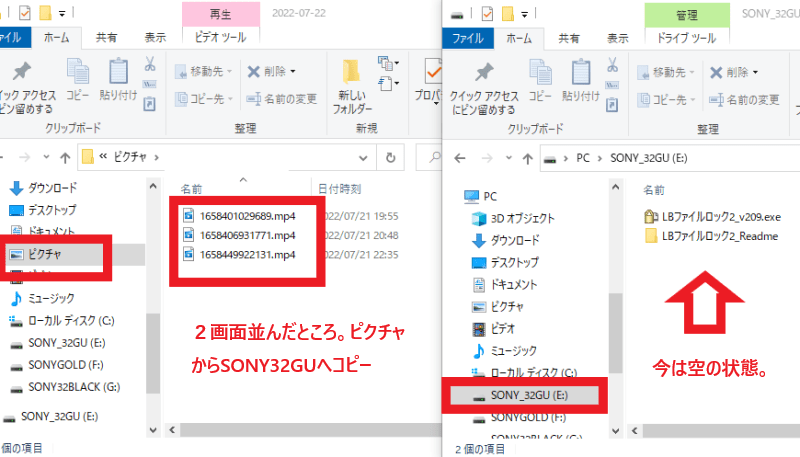

これでコピー用のUSBメモリには三つの画像だけ入った。三つだけならテレビに取り込みする場合3秒ほど。
◆テレビにUSBメモリを挿入し画像をテレビに取り込む
 &
& 
パナソニックテレビのDIGA(ブルーレイディスク)に電源を入れた状態で、USBメモリを差し込む。(上記の画像三枚を取り込んだSONY_32GU)
※その時録画していた番組を見ないでくださいまし。あくまでも電源が入った状態でテレビの画面になっているはず。
図の通り。ブルーレイディスクの裏面にあって、ケーブルテレビの配線などもあってちょっと挿しにくいんだけど仕方がない。↓

挿した瞬間に自動で下のような画面が出てくる
↓

注意する点(※録画番組を見ていたり番組予約の画面をだしたままにすると自動で取り込むことはできない。
そのときはDIGAのホームというボタンがあるから、「メディアを使う」という タイルからUSBメモリを選択する。(ホームというのはパソコンでいうところの設定画面)ホームの画面の左の端っこのタイル。


取り込み中という画面がその後出てくるんだけど、一瞬だったのでキャプチャーできませんでした。

後はリモコンで、決定ボタン。
瞬時に画像がパナソニックDIGAの写真というアプリの中に保存される。
リモコンの決定ボタンを押すと、DIGAの写真アプリが自動的に起動してテレビを見ていても、写真のコーナーにやってくる。
何かの都合で出てこないときはリモコンの写真ボタンを押せばよい。

テレビでアルバムの作成などもできるけど、今回はここまで。
この方法をお勧めする理由。
USBメモリは取り込みが終了したら、すぐに抜いて良い。
パソコンのように 電源を入れているときに「安全な取り外し」とか特別に気を遣う必要はない。
(取り込み中は抜いたらだめです)
※その時録画していた番組を見ないでくださいまし。あくまでも電源が入った状態でテレビの画面になっているはず。
図の通り。ブルーレイディスクの裏面にあって、ケーブルテレビの配線などもあってちょっと挿しにくいんだけど仕方がない。↓

挿した瞬間に自動で下のような画面が出てくる
↓

注意する点(※録画番組を見ていたり番組予約の画面をだしたままにすると自動で取り込むことはできない。
そのときはDIGAのホームというボタンがあるから、「メディアを使う」という タイルからUSBメモリを選択する。(ホームというのはパソコンでいうところの設定画面)ホームの画面の左の端っこのタイル。


取り込み中という画面がその後出てくるんだけど、一瞬だったのでキャプチャーできませんでした。

後はリモコンで、決定ボタン。
瞬時に画像がパナソニックDIGAの写真というアプリの中に保存される。
リモコンの決定ボタンを押すと、DIGAの写真アプリが自動的に起動してテレビを見ていても、写真のコーナーにやってくる。
何かの都合で出てこないときはリモコンの写真ボタンを押せばよい。

テレビでアルバムの作成などもできるけど、今回はここまで。
この方法をお勧めする理由。
a.
自分の場合のことだが、どこでもDIGAでWIFI経由でテレビの写真アプリに 画像を送っていたのだが 最近アプリの不具合でできなくなってしまった。
要するにどこでもDIGAは不具合が発生したから。
b.
ケーブルテレビの番組を LAN録画をしているために有線LANでいつも接続しているのに、写真送信のときだけ 無線LANにきりかえないといけない手間ひまが結構かかる。
c.
ちょっとアナログ的だけど、USBメモリに保存しておけば 多くの写真を一度に確実にコピーできる。
いったんパソコンに画像を落とさないといけないのがめんどくさいが、どこでもDIGAなどのように 送信にひまがかかるとか、不安定とかということは全くない。
ただのコピーだから。
自分の場合のことだが、どこでもDIGAでWIFI経由でテレビの写真アプリに 画像を送っていたのだが 最近アプリの不具合でできなくなってしまった。
要するにどこでもDIGAは不具合が発生したから。
b.
ケーブルテレビの番組を LAN録画をしているために有線LANでいつも接続しているのに、写真送信のときだけ 無線LANにきりかえないといけない手間ひまが結構かかる。
c.
ちょっとアナログ的だけど、USBメモリに保存しておけば 多くの写真を一度に確実にコピーできる。
いったんパソコンに画像を落とさないといけないのがめんどくさいが、どこでもDIGAなどのように 送信にひまがかかるとか、不安定とかということは全くない。
ただのコピーだから。
USBメモリは取り込みが終了したら、すぐに抜いて良い。
パソコンのように 電源を入れているときに「安全な取り外し」とか特別に気を遣う必要はない。
(取り込み中は抜いたらだめです)

猛暑の今年の夏ももう少しの辛抱かもしれません。
お盆ももう終わり。
7月の終わりから8月は、結構身近な人がコロナに感染していたんだけど 調べるとだいたい西宮は新規感染者が毎日1,000人出ている。
ひと月で30,000人になっちゃうんだ。おさまるまではがまんしかないなあ。














